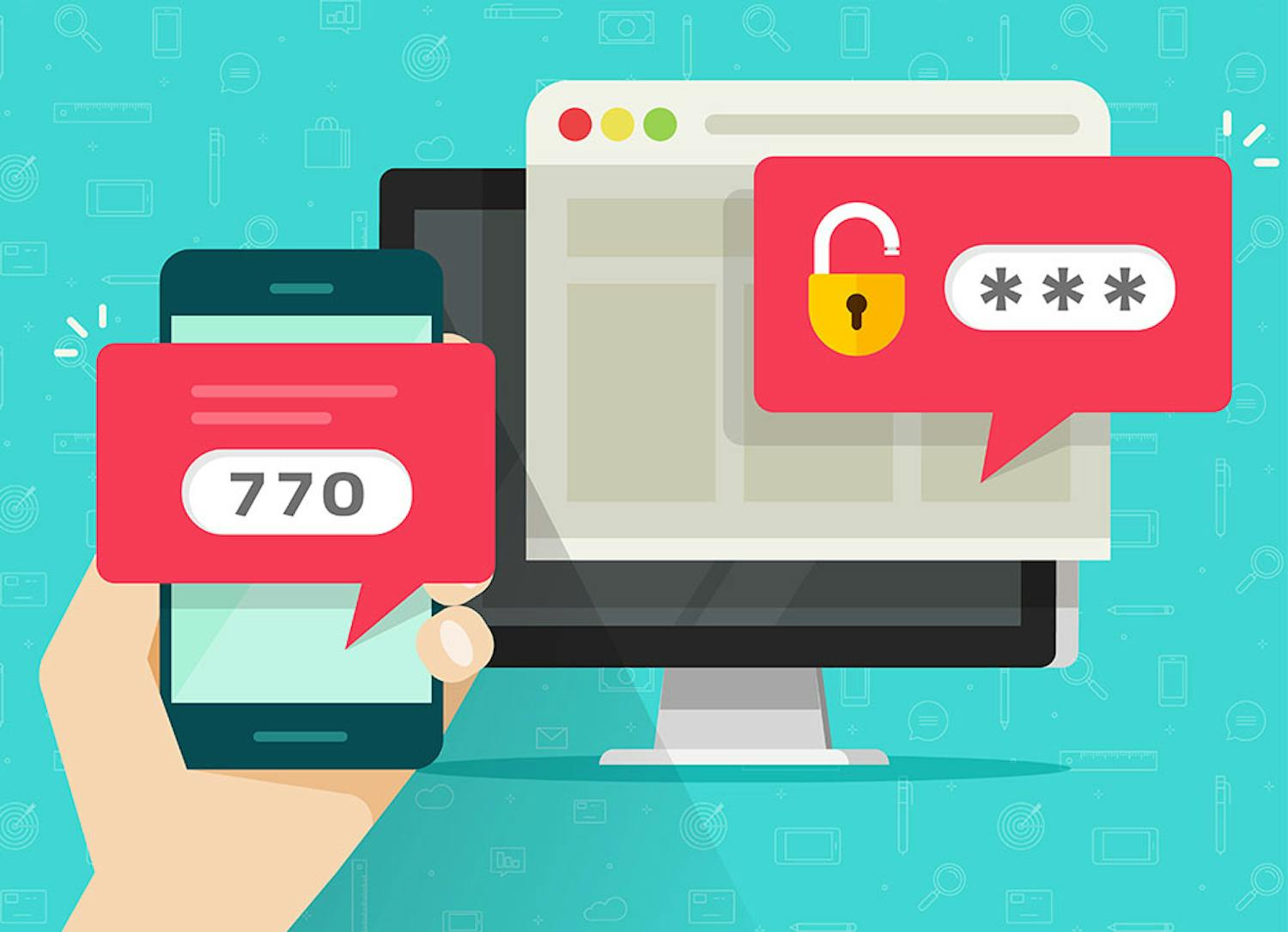Använder du tvåstegsverifiering när du loggar in på ditt Microsoft-konto eller Outlook-konto? Nej?
I så fall gör du dig själv en björntjänst.
Har du tvåstegsverifiering aktiverat blir kontot mycket säkrare, och det blir svårare för hackare och kriminella att få tillgång till det.
Med tvåstegsbekräftelse behöver du – utöver att ange ditt användarnamn och lösenord – även godkänna inloggningsförsöket på din mobil eller surfplatta när du loggar in på nya enheter eller loggar in från en ny plats, till exempel utomlands.
Därmed är det bara du som kan logga in på ditt konto och hackare får det mycket svårare.
Så aktiverar du tvåstegsverifiering på ditt Microsoft-konto
Dessutom är säkerhetsfunktionen enkel att ordna. I guiden nedan visar vi hur det går till.
Innan du börjar, se till att ladda ner Microsofts Authenticator-app till din Android-mobil eller till din iPhone. Logga in i appen med ditt Microsoft-konto.
- På datorn går du till Microsofts säkerhetsinställningar via den här länken.
- Logga in på ditt Microsoft-konto.
- Under Avancerade säkerhetsalterantiv klickar du på Aktivera vid Tvåstegsverifiering.
- Klicka på Nästa.
- Du får nu en kod som du måste spara om du någonsin behöver återställa åtkomsten till kontot. Microsoft rekommenderar att du skriver ut eller skriver ner koden och sparar den på en säker plats. Klicka på Nästa.
- Konfigurera mobilen genom att följa instruktionerna på skärmen. Klicka på Nästa.
- Klicka slutligen på Slutför för att slutföra. Tvåstegsverifieringen är nu aktiverad.
8 tips för en säker inkorg
Tvåstegsverifiering är bara en av de saker du kan göra för att skydda din inkorg.
I det nya numret av PC-tidningen nummer 1/2022 går vi på djupet med 8 tips som gör din inkorg säkrare.